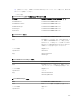Users Guide
割り当てられた OID/ 構文オブジェクト識別子 単一値
識別名(LDAPTYPE_DN
1.3.6.1.4.1.1466.115.121.1.12)
属性:dellPermissionsMask1
OID:1.2.840.113556.1.8000.1280.1.6.2.1 整数(LDAPTYPE_INTEGER)
属性:dellPermissionsMask2
OID:1.2.840.113556.1.8000.1280.1.6.2.2 整数(LDAPTYPE_INTEGER)
Active Directory ユーザーとコンピュータスナップインへの Dell 拡張のインストール
Active Directory でスキーマを拡張する場合は、RAC(CMC)デバイス、ユーザーとユーザーグループ、RAC
関連、RAC 特権などを管理できるように、Active Directory ユーザーとコンピュータスナップインも拡張す
る必要があります。
『Dell Systems Management Tools and Documentation』DVD を使用してシステム管理ソフトウェアをイン
ストールする場合、インストール手順の実行中に Active Directory ユーザーとコンピュータスナップイン オ
プションを選択して、スナップインを拡張できます。システム管理ソフトウェアのインストールに関する追
加手順については、『
Dell OpenManage ソフトウェアクイックインストールガイド』を参照してください。
64 ビットの Windows オペレーティングシステムの場合、スナップインのインストーラは <DVDdrive>:
\SYSMGMT\ManagementStation\support\OMActiveDirect ory_SnapIn64 にあります。
Active Directory ユーザーとコンピュータスナップインの詳細については、Microsoft のマニュアルを参照し
てください。
Active Directory への CMC ユーザーと権限の追加
Dell 拡張 Active Directory ユーザーとコンピュータスナップインを使用して、RAC デバイスオブジェクト、
関連オブジェクト、および権限オブジェクトを作成することにより、CMC ユーザーおよび権限を追加できま
す。各オブジェクトを追加するには、次の操作を行います。
• RAC デバイスオブジェクトの作成
• 権限オブジェクトの作成
• 関連オブジェクトの作成
• 関連オブジェクトへのオブジェクトの追加
RAC
デバイスオブジェクトの作成
RAC デバイスオブジェクトを作成するには、次の手順を実行します。
1. MMC コンソールルート ウィンドウでコンテナを右クリックします。
2. 新規 → Dell リモート管理オブジェクトの詳細設定 を選択します。
3. 新規オブジェクト ページで、新しいオブジェクトの名前を入力します。この名前は、「ウェブインタフ
ェースを使用した標準スキーマでの Active Directory の設定」で入力した CMC 名と同じであることが
必要です。
4. RAC デバイスオブジェクト を選択し、OK をクリックします。
権限オブジェクトの作成
権限オブジェクトを作成するには、次の手順を実行します。
159